
Inprimagailua testu eta irudiak inprimatzeko aukera ematen duen gailu periferiko bikaina da. Dena den, edozein dela ere baliagarria izan daiteke, ordenagailu bat eta harekin elkarreragiteko programa espezializatuak gabe, gutxi erabiliko da gailu honetarako.
Inprimagailuaren inprimaketa
Artikulu honetan argazkiak, testuak kalitate handiko inprimatzeko diseinatutako software-soluzioak deskribatuko dira, baita Microsoft-eko bulegoko suite programetako dokumentuak inprimatzeko hainbat kasu berezi ere: Word, PowerPoint eta Excel. Edozein eraikinetako marrazkiak eta diseinuak garatzeko AutoCAD programa aipatuko da, sortutako proiektuak inprimatzeko gaitasuna ere baduelako. Has gaitezen!
Argazkiak inprimagailu batean inprimatzea
Gehienetan sistema eragile modernoetan sartutako irudiak ikusteko utilitateek ikusitako fitxategia inprimatzeko funtzioa dute. Hala ere, irteera irudi horren kalitatea nabarmen hondatu daiteke edo artefaktuak izan ditzake.
1. metodoa: Qimage
Programa honek inprimatzeko prestatutako irudi baten angelua aldatzeko gaitasuna eskaintzen du, formatu grafiko moderno raster guztiak onartzen ditu eta fitxategiak prozesatzeko eta kalitate handiko irudiak inprimatzeko tresna indartsuak ditu. Qimage aplikazio unibertsala deitu dakioke, merkatuan dauden irtenbide onenetariko bat horrelako programetarako.
- Irudia inprimatu nahi duzun ordenagailuan hautatu behar duzu eta Qimage-rekin ireki. Horretarako, egin klik eskuineko botoiarekin fitxategian inprimatu eta hautatu aukera "Ireki"eta egin klik “Aukeratu beste aplikazio bat”.

- Egin klik botoian "Aplikazio gehiago" eta korritu amaierara.

Zerrenda honen behealdean aukera bat izango da "Bilatu beste programa bat ordenagailuan"eta hori sakatu beharko da.

- Bilatu Qimage exekutagarria. Aplikazioa instalatzeko bide gisa aukeratu den karpetan kokatuko da. Berez, Qimage helbide honetan dago:
C: Program Files (x86) Qimage-U
- Errepikatu eskuliburu honen lehen paragrafoa, aukera-zerrendan soilik "Ireki" Egin klik Qimage lerroan.

- Programaren interfazean, egin klik inprimagailu baten itxura duen botoian. Leiho bat agertuko da klik egin behar duzunean «Ados» - inprimagailua lanean hasten da. Ziurtatu inprimatzeko gailu egokia hautatuta dagoela - bere izena lerroan egongo da «Izena».

2. metodoa: Photo Print Pilot
Produktu hau ez da funtzionalagoa Qimage-rekin alderatuta, nahiz eta baditu bere abantailak. Interfazea Photo Print Pilot errusierara itzulita, programak hainbat orri inprimatzeko aukera ematen du paper orri batean eta, aldi berean, orientazioa zehazteko gaitasuna ematen du. Baina hemen argazki-editore integratua, zoritxarrez, falta da.
Aplikazio hau erabiliz irudia inprimatzen ikasteko, egin klik beheko estekan.

Irakurri gehiago: argazkiak inprimagailu batean inprimatzea Photo Printer erabiliz
3. metodoa: Argazki estudioa
Home Photo Studio programak funtzio ugari ditu. Argazkiaren orria orrialdean edozein modutan alda dezakezu, marraztu, postalak, iragarkiak, collageak eta abar sortu. Aldi berean, hainbat irudi prozesatzeko erabilgarri dago eta aplikazio hau irudiak normalean ikusteko ere erabil daiteke. Pentsa dezagun zehatzago programa honetan inprimatzeko irudia prestatzeko prozesua.
- Aplikazioa abiarazten denean, leiho bat agertzen da egin daitezkeen ekintzen zerrenda batekin. Lehen aukera hautatu beharko duzu - "Ireki argazkia".

- Menuan "Explorer" hautatu nahi duzun fitxategia eta egin klik botoian "Ireki".

- Ireki den leihoan, goiko ezkerreko izkinan, egin klik fitxan "Agiria"eta, ondoren, hautatu "Inprimatu". Gainera tekla konbinazioa sakatu dezakezu "Ktrl + P".

- Egin klik botoian "Inprimatu"eta, ondoren, inprimagailuak berehala inprimatuko du aplikazioan irekitako irudia.
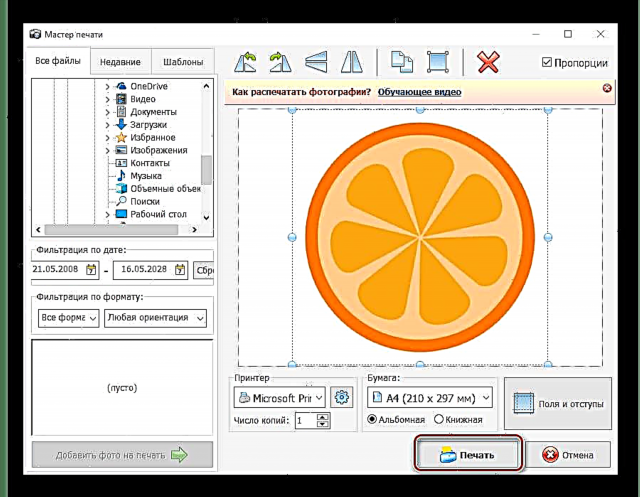
4. metodoa: priPrinter
priPrinter ezin hobea da koloretako irudiak inprimatzen dituztenentzat. Funtzionalitate zabala, inprimagailu kontrolatzaile jabea, paper batean zer eta nola inprimatuko den ikusteko aukera ematen duena. Horrek guztiak programa honek erabiltzaileak planteatzen duen zereginari irtenbide egokia eta egokia ematen dio.
- Ireki priPrinter. Fitxan "Agiria" egin klik "Ireki ..." edo "Gehitu dokumentua ...". Botoi hauek laster-teklak dira. "Ktrl + O" eta "Ktrl + Maius + O".

- Leihoan "Explorer" fitxategi mota ezarri "Irudi mota guztiak" eta egin klik bikoitza nahi duzun irudian.

- Fitxan "Agiria" egin klik aukera "Inprimatu". Programaren leihoaren ezkerraldean menua agertuko da eta bertan botoia egongo da "Inprimatu". Egin klik gainean. Dena azkarragoa izan dadin, besterik gabe, tekla konbinazio bat sakatu dezakezu "Ktrl + P"hiru ekintza horiek berehala burutzen dituena.

Egina, inprimagailua berehala hasiko da aplikazio hau erabiliz hautatutako irudia inprimatzen.
Gure guneak antzeko aplikazioei buruzko berrikuspenak ditu, beheko estekan aurki daitezkeenak.
Irakurri gehiago: Argazki inprimatzeko software onena
Dokumentuak inprimatzeko programak
Testu editore moderno guztietan posible da horietan sortutako dokumentua inprimatzea eta erabiltzaile gehienentzat hori nahikoa da. Hala ere, badira programak lana nabarmen inprimagailuarekin eta ondorengo testua inprimatzeko aukera handiarekin zabalduko dituztenak.
1. metodoa: Microsoft Office
Microsoft-ek berak Office-ren aplikazioak garatzen eta eguneratzen dituenez, bere interfazea eta oinarrizko ezaugarri batzuk bateratzeko aukera du - inprimatzeko dokumentuak horietako bat bihurtu da. Microsoft Officeko ia programa guztietan pauso berdinak egin beharko dituzu, inprimagailuak beharrezko edukiekin paper orri bat ekoizteko. Office programetan inprimatzeko lehentasunak guztiz berdinak dira, beraz, ez duzu ezarpen berriei eta ezezagunei aurre egin beharrik behin.
Gure webgunean badaude prozesu hau deskribatzen duten artikuluak Microsoft-en bulegoko aplikazio ezagunenetan: Word, Powerpoint, Excel. Haien estekak behean daude.

Xehetasun gehiago:
Dokumentuak inprimatzea Microsoft Word-en
PowerPoint aurkezpena inprimatzea
Inprimatzeko taulak Microsoft Excel-en
2. metodoa: Adobe Acrobat Pro DC
Adobe Acrobat Pro DC - Adobe-en produktua, PDF artxiboekin lan egiteko era guztietako tresnak dituena. Demagun horrelako dokumentuak inprimatzea.
Ireki inprimatu nahi duzun PDF artxiboa. Sakatu teklatu lasterbidea inprimatzeko menua irekitzeko. "Ktrl + P" edo goiko ezkerreko izkinan, tresna-barran, pasatu fitxan "Agiria" eta goitibeherako zerrendan hautatu aukera "Inprimatu".

Irekitzen den menuan zehaztutako fitxategia inprimatuko duen inprimagailua zehaztu behar duzu eta, ondoren, egin klik botoian "Inprimatu". Egina, gailuan arazorik ez badago, dokumentua inprimatzen hasiko da.

3. metodoa: AutoCAD
Marrazkia egin ondoren, gehienetan elektronikoki inprimatu edo gorde egiten da lan gehiago egiteko. Batzuetan, beharrezkoa da paperezko prest egotea planean edukitzea langileren batekin eztabaidatu behar dena. Egoerak askotarikoak izan daitezke. Beheko estekan dagoen materialean, urratsez urrats dagoen gida aurkituko duzu, AutoCAD diseinatu eta marrazteko programa ezagunean sortutako dokumentua inprimatzen lagunduko dizu.

Irakurri gehiago: nola marraztu AutoCADen marrazki bat
4. metodoa: pdfFactory Pro
pdfFactory Pro-k testu dokumentuak PDF bihurtzen ditu eta, beraz, dokumentu elektroniko mota modernoenak (DOC, DOCX, TXT eta abar) onartzen ditu. Pasahitza ezar dezakezu fitxategirako, editatzeko eta kopiatzeko babesa. Jarraian dokumentuak inprimatzeko argibideak aurkituko dituzu bere laguntzarekin.
- pdfFactory Pro sisteman inprimagailu birtual baten babespean instalatzen da. Ondoren, onartzen diren aplikazio guztietatik (adibidez, Microsoft-eko bulegoko programa guztiak) dokumentuak inprimatzeko gaitasuna ematen du. Adibide gisa, Excel ezaguna erabiltzen dugu. Inprimatu nahi duzun dokumentua sortu edo ireki ondoren, joan fitxa "Agiria".

- Ondoren, ireki inprimatze ezarpenak lerroan klik eginez "Inprimatu". "PDFFactory" aukera Excel inprimagailuen zerrendan agertzen da. Hautatu gailuen zerrendan eta egin klik botoian "Inprimatu".

- Pro pdffactory leihoa irekitzen da. Nahi duzun dokumentua inprimatzeko, sakatu tekla konbinazioa "Ktrl + P" edo inprimagailuaren ikonoa goiko panelean.

- Irekitzen den elkarrizketa-koadroan, inprimatu beharreko kopia kopurua eta inprimatzeko gailua hautatzeko aukera dago. Parametro guztiak zehazten direnean, egin klik botoian "Inprimatu" - inprimagailuak bere lanak hasiko ditu.

5. metodoa: GreenCloud Printer
Programa hau beraien inprimagailuaren baliabideak minimizatu behar dituzten pertsonentzat diseinatu zen eta GreenCloud Printer-ek zeregin honi aurre egiten dio. Gainera, aplikazioak gordetako materialen jarraipena egiten du, fitxategiak PDF bihurtzeko eta Google Drive edo Dropbox-en gordetzeko aukera ematen du. Dokumentu elektronikoen formatu moderno guztiak inprimatzeko laguntza dago, esaterako, DOCX, testu prozesadorean Word, TXT eta beste batzuetan erabiltzen dena. Aldi berean, GreenCloud Printer-ek testua duen edozein fitxategi bihurtzen du inprimatzeko prestatutako PDF dokumentu batean.
"PdfFactory Pro" metodoaren 1-2 urratsak errepikatu inprimatzaileen zerrendatik soilik «GreenCloud» eta egin klik "Inprimatu".

GreenCloud Printer menuan, egin klik "Inprimatu"eta horren ondoren inprimagailua dokumentua inprimatzen hasiko da.

Dokumentuak inprimatzeko programetara bideratutako artikulu berezia dugu gure webgunean. Horrelako aplikazio are gehiago kontatzen ditu eta batzuk gustatzen bazaizkizu, haren berrikuspen osorako esteka ere aurki dezakezu.
Irakurri gehiago: dokumentuak inprimagailu batean inprimatzeko programak
Ondorio
Ordenagailu bat erabiliz ia edozein dokumentu inprimatzea erabiltzaile bakoitzaren ahalmena da. Argibideak jarraitu eta erabiltzailearen eta inprimagailuaren arteko bitartekari izango den softwarea zehaztu behar da. Zorionez, horrelako software aukera zabala da.


























